Page 1
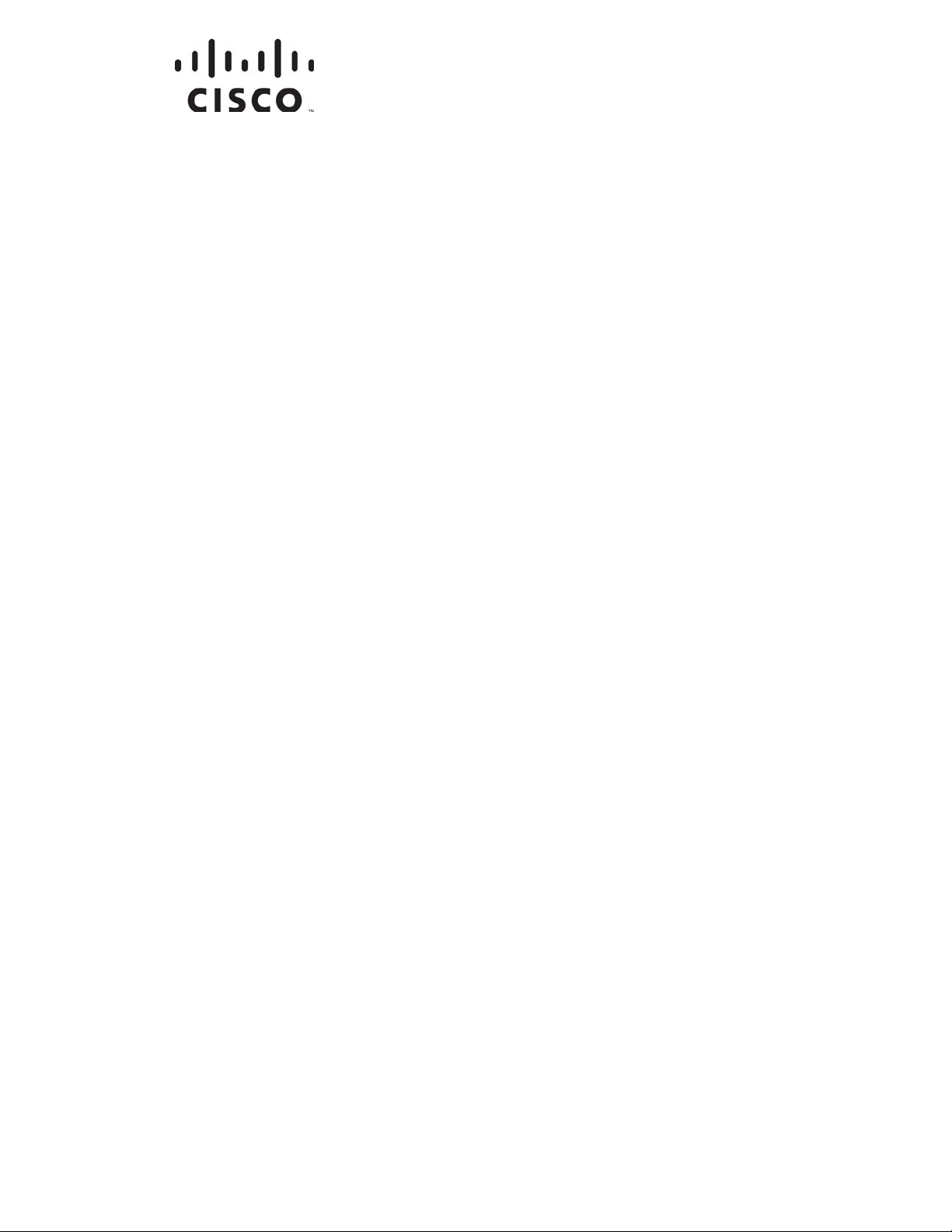
Cisco DPC3010 型和 EPC3010 型
DOCSIS 3.0 8x4 电缆调制解调器
用户指南
本文档包含以下内容
重要的安全说明 ...........................................................................................................2
符合 FCC 标准 ...........................................................................................................7
符合 CE 标准..............................................................................................................8
DPC3010 和 EPC3010 简介 ...................................................................................10
包装箱中的物品 .........................................................................................................12
前面板说明 .................................................................................................................13
后面板说明 .................................................................................................................14
互联网服务的系统要求 .............................................................................................15
设置高速互联网接入帐户 .........................................................................................16
放置电缆调制解调器的最佳位置 ............................................................................. 17
如何将调制解调器悬挂在墙上 ................................................................................. 18
如何连接设备以使用互联网 ..................................................................................... 21
连接电缆调制解调器以使用高速数据服务 ............................................................. 22
安装 USB 驱动程序.................................................................................................. 24
常见问题解答 .............................................................................................................26
改善性能的小窍门 .....................................................................................................31
前面板 LED 状态指示灯功能 ................................................................................. 32
公告 .............................................................................................................................35
联系信息 .....................................................................................................................36
Page 2
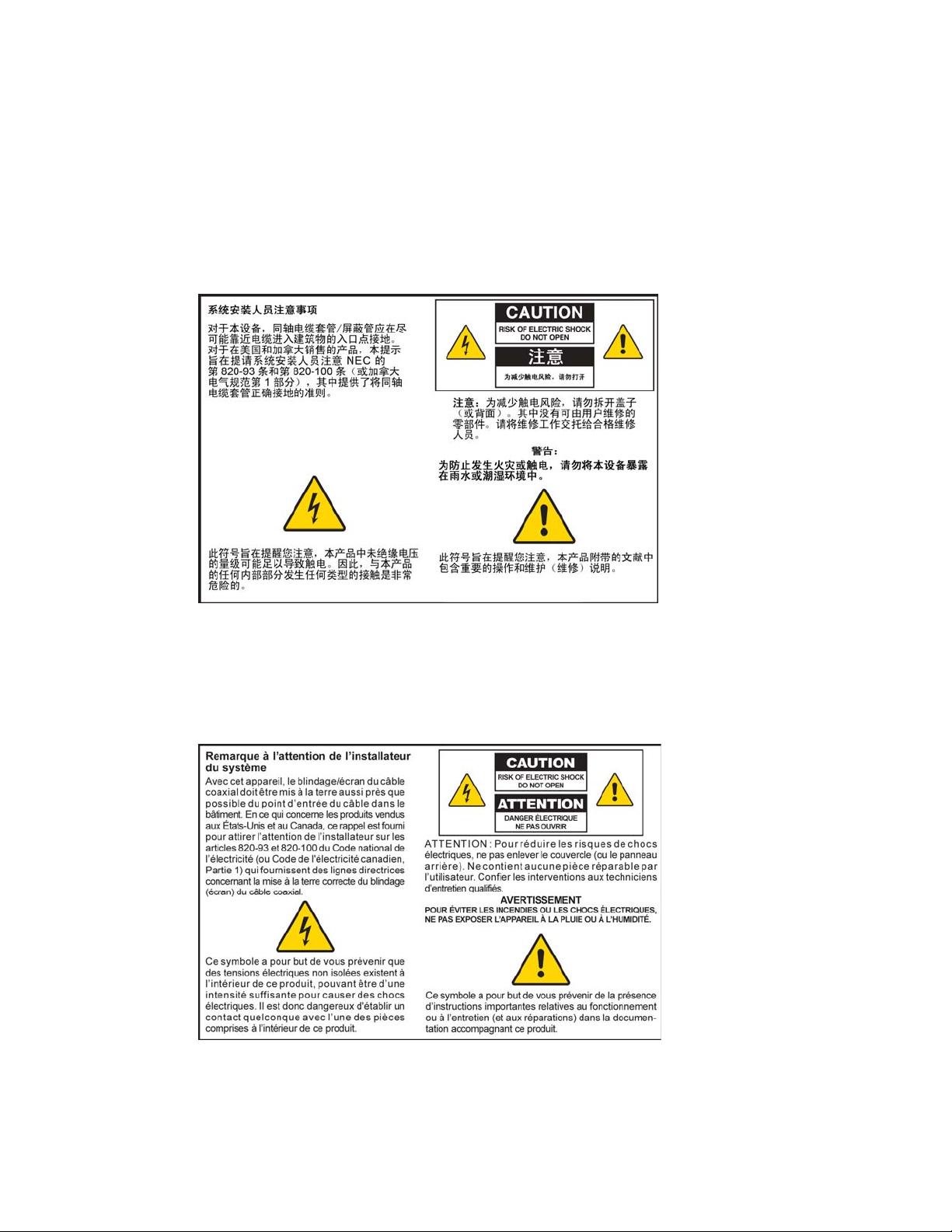
重要的安全说明
重要的安全说明
安装人员注意事项
本注意事项中的维修说明仅供合格维修人员使用。为减少触电风险,如您不具备资质,请勿擅自执行使用
说明以外的操作。
Notice à l’attention des installateurs de réseaux câblés
Les instructions relatives aux interventions d’entretien, fournies dans la présente notice, s’adressent
exclusivement au personnel technique qualifié. Pour réduire les risques de chocs électriques, n’effectuer
aucune intervention autre que celles décrites dans le mode d'emploi et les instructions relatives au
fonctionnement, à moins que vous ne soyez qualifié pour ce faire.
2 4039218 修订版 A
Page 3
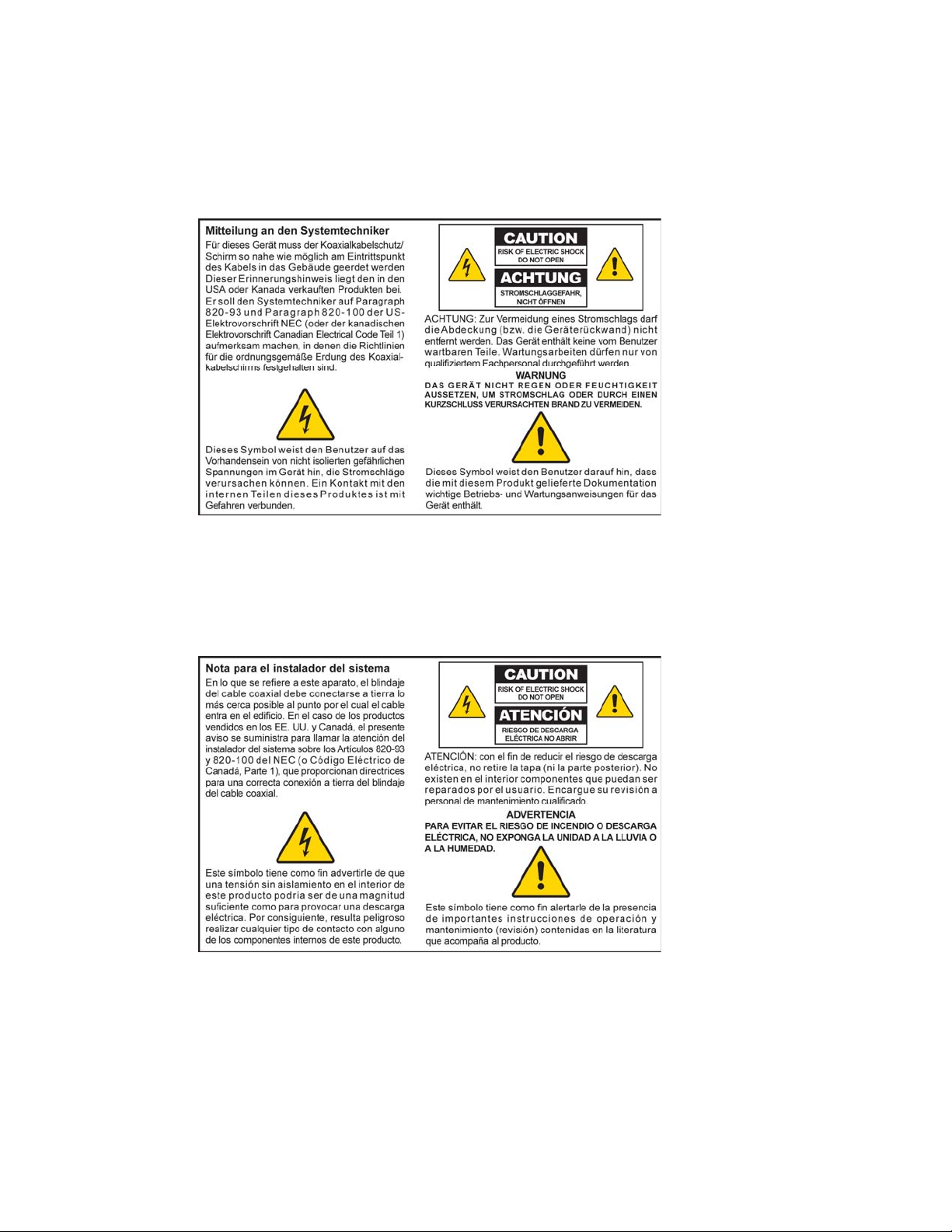
重要的安全说明
Mitteilung für CATV-Techniker
Die in dieser Mitteilung aufgeführten Wartungsanweisungen sind ausschließlich für qualifiziertes
Fachpersonal bestimmt. Um die Gefahr eines elektrischen Schlags zu reduzieren, sollten Sie keine
Wartungsarbeiten durchführen, die nicht ausdrücklich in der Bedienungsanleitung aufgeführt sind,
außer Sie sind zur Durchführung solcher Arbeiten qualifiziert.
Aviso a los instaladores de sistemas CATV
Las instrucciones de reparación contenidas en el presente aviso son para uso exclusivo por parte de
personal de mantenimiento cualificado. Con el fin de reducir el riesgo de descarga eléctrica, no realice
ninguna otra operación de reparación distinta a las contenidas en las instrucciones de funcionamiento,
a menos que posea la cualificación necesaria para hacerlo.
20080814_Installer820_Intl
4039218 修订版 A 3
Page 4
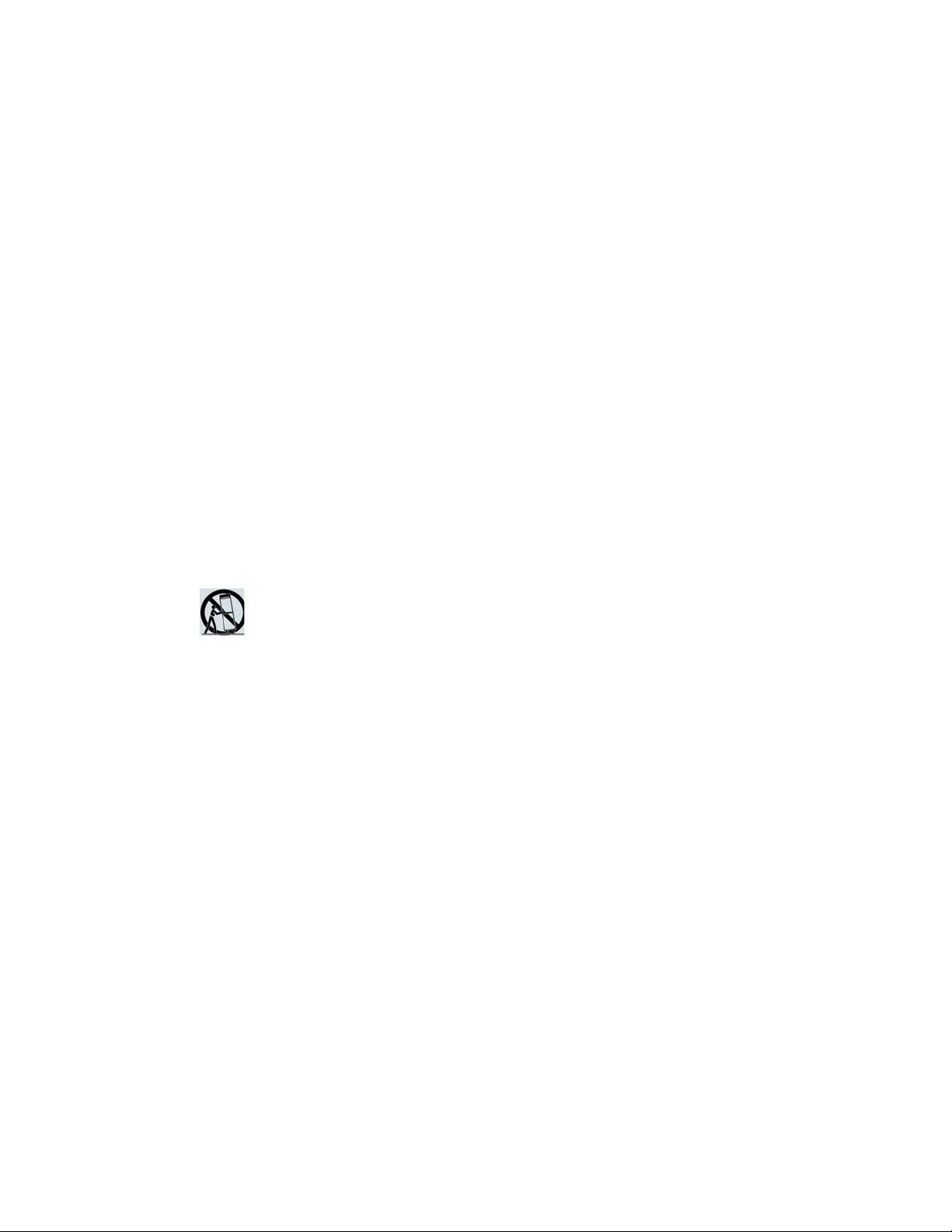
重要的安全说明
重要的安全说明
1)
阅读这些说明。
2)
妥善保存这些说明。
3)
注意所有警告事项。
4)
遵守所有说明。
5)
使用时不得靠近水源。
6)
仅使用干布进行清洁。
7)
请勿堵塞任何通风口。按照制造商的说明进行安装。
8)
请勿在热源附近安装本产品,如散热器、电热器、火炉或其他产生热量的设备
(包括扩音器)。
9)
请勿使极化插头或接地型插头丧失安全作用。极化插头有两个插脚,其中一个
插脚比另一个宽些。接地型插头有两个电源插脚和一个用于接地的插脚。较宽
的插脚或接地插脚可起到安全作用。如果所提供的插头不适合您的插座,请咨
询电工以更换旧插座。
10)
防止踩踏或挤压电源线,尤其是插头、电源插座以及设备上的出口位置。
11)
仅使用制造商指定的附件/配件。
12)
仅使用制造商指定或随设备一同售出的推车、底座、三脚架、托架或工作台。
如果使用推车,则一同移动推车/设备时应小心避免倾倒造成伤害。
13)
在雷雨天或长时间不使用时应拔出本设备的电源插头。
14)
将所有维修工作都转交合格的维修人员执行。设备受到任何损坏时,必须进行
维修,例如电源线或插头受损、液体溅入或物体掉入设备内、设备遭受雨淋或
受潮、不能正常工作或跌落。
电源警告
本产品上的标签指示了本产品应使用的正确电源。本产品应仅使用具有产品标签上指示的电压和频率的
电源插座。如果不确定您家里或企业的电源类型,请咨询服务提供商或当地电力公司。
设备上的交流电源入口必须保持通畅,并始终处于可操作状态。
4 4039218 修订版 A
Page 5
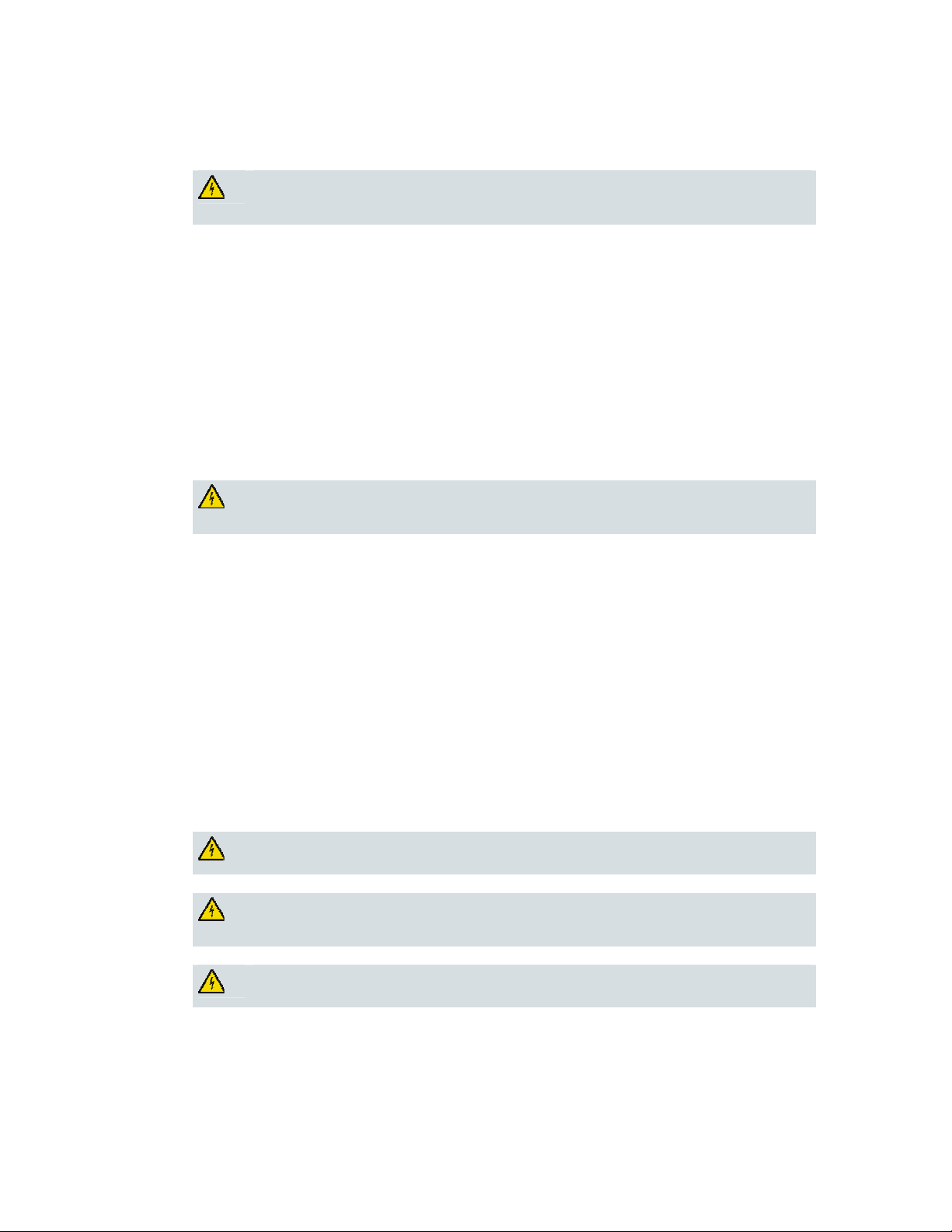
重要的安全说明
产品接地
警告:避免触电和发生火灾! 如果将本产品连接到布置好的同轴电缆线路,请确保电缆系
统已接地。接地可在一定程度上预防电压浪涌和静电累积。
防止产品遭到闪电的破坏
除了从壁装电源插座断开交流电源外,请同时断开信号输入连接。
通过电源开关指示灯检验电源
电源开/关指示灯熄灭时,设备仍然可能与电源连接。设备关闭时指示灯会熄灭,不管设备是否仍然与
交流电源连接。
避免交流电源过载
警告:避免触电和发生火灾! 请勿超负荷使用交流电主干线,插座,延长线,插线板等。
对于需要电池电源或其他电源才能操作的产品,请参阅这些产品的操作说明。
提供通风及选择安放位置
请在为产品通电前拆除所有包装材料。
请勿将该装置放在床、沙发、地毯或类似的表面上。
请勿将该装置放在不稳定的表面上。
请勿将该设备安装在封闭的空间(如书架或机架)内,除非有适当的通风措施。
请勿在本产品之上放置娱乐设备(如 VCR、DVD)、灯、书籍、带液体的花瓶或其他物体。
请勿堵塞通风口。
将产品暴露于潮湿或者异物环境 防止
警告:避免触电和发生火灾!请勿将本产品暴露在滴落或喷溅的液体、雨水或潮湿环境中。
请勿将装有液体的物体(如花瓶)放在本设备上。
警告:避免触电和发生火灾!清洁之前应拔掉本产品的插头。请勿使用液体清洁剂或气雾
清洁剂。请勿使用磁性或静电清洁装置(除尘器)清洁本品。
警告:避免触电和发生火灾!切勿通过孔口将物体推入本产品。进入外物可能引起短路,
从而导致触电或起火。
4039218 修订版 A 5
Page 6
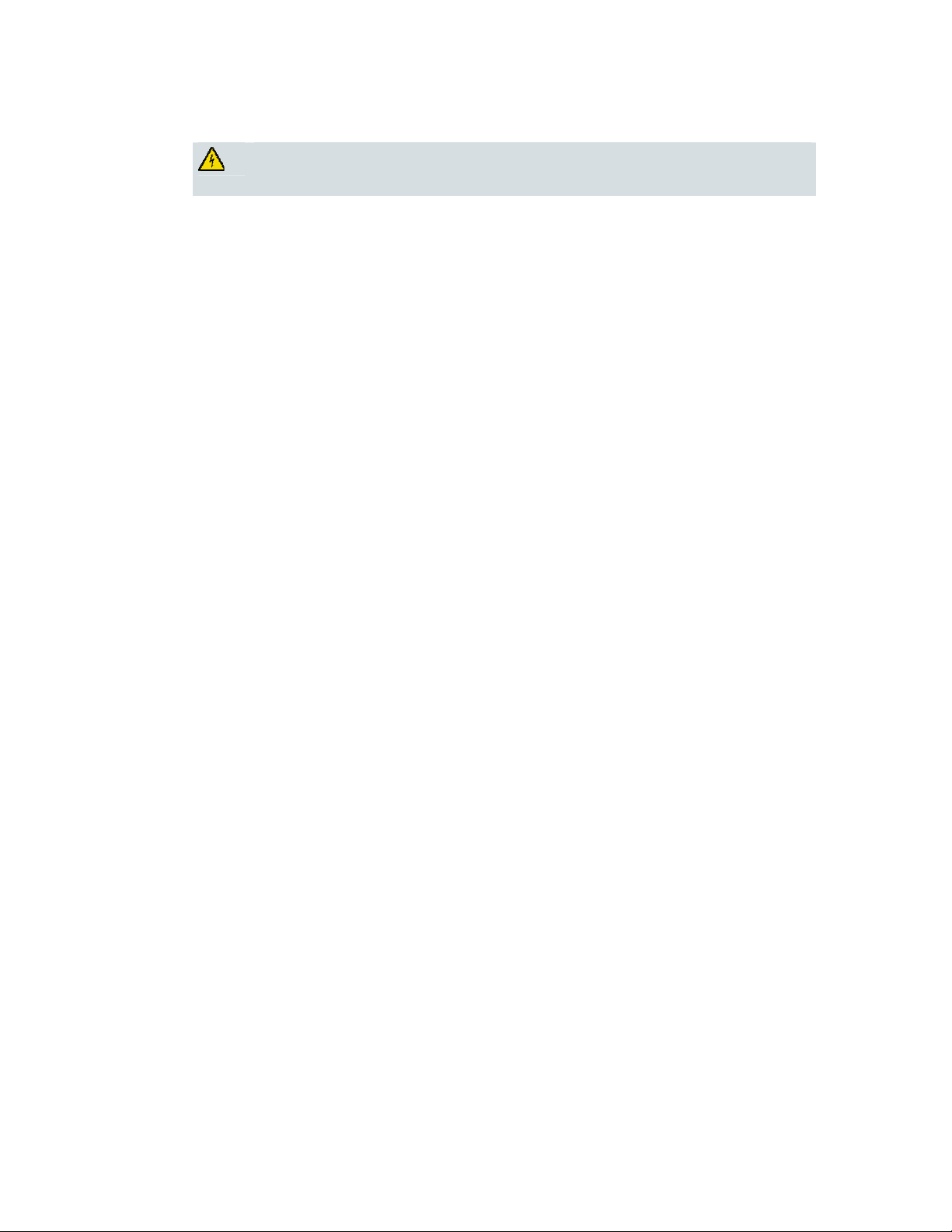
重要的安全说明
维修警告
检查产品安全性
完成对本设备的任何保养和维修时,维修技术人员必须执行安全性检查,以确定本产品处于正常工作状态。
移动产品时的保护措施
移动本设备或者连接或断开电缆时,切记先断开电源。
警告:避免触电!请勿打开本产品的盖子。打开或拆除盖子可能使您面临触电危险。如果
您自行打开盖子,将导致您的保修作废。本产品不包含任何可由用户维修的零部件。
20090326_Modem No Battery_Safety
6 4039218 修订版 A
Page 7
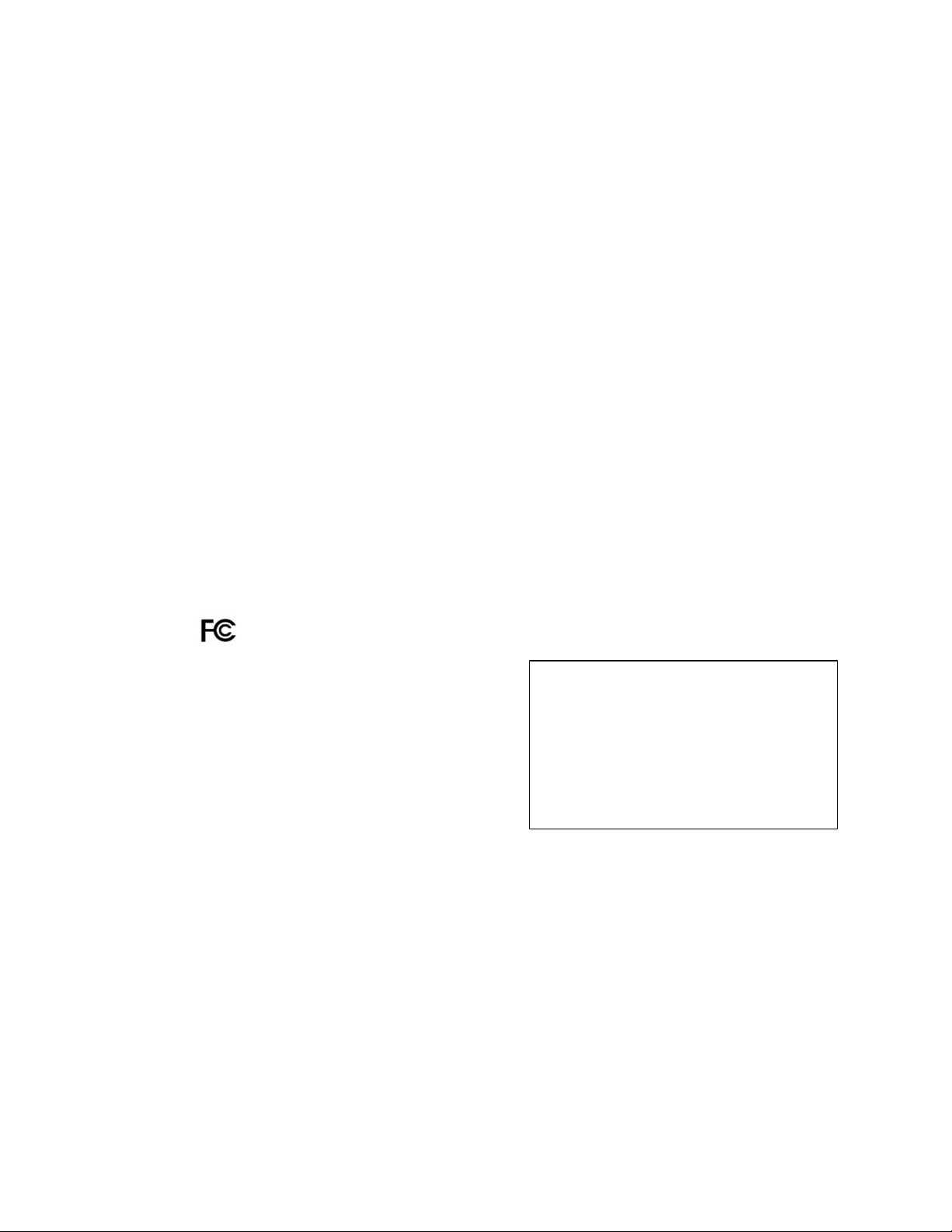
符合 FCC 标准
符合 FCC 标准
符合美国 FCC 标准
本装置已经过通过测试并被认可符合 FCC 法规第 15 部分对于 B 级数码设备的限定要求。
这些限定要求是为了使产品在住宅安装时能够有效防止干扰。本设备会产生、使用并放射射频
能量。如果不按照这些说明安装和使用,可能导致对无线电通信产生有害干扰。但是,并不确
保在特别安装情况下不会产生干扰。如果在开启、关闭本设备的过程中发现确实对无线电或电
视接收产生了有害干扰,用户可以通过以下列举的一项或多项操作来校正干扰:
调整接收天线的方向和位置。
增加该设备与接收器之间的距离。
将该设备连接到与接收器所连电路不同的电路上的插座中。
咨询服务提供商或经验丰富的无线电/电视技术人员以获得帮助。
任何未经思科 Cisco Systems, Inc. 明确认可的变动或修改,将可能导致用户丧失操作本设备的
资格。
下面的“FCC 符合性声明”段落中显示的信息是 FCC 的要求,旨在为您提供有关 FCC 对本
设备的批准情况的信息。
或操作的问题。对于您可能遇到的任何有关本设备操作和安装的问题,请联系您的服务提供商。
所列电话号码仅用于与
FCC
相关的问题,不应用于有关本设备连接
符合性声明
本设备符合 FCC 法规第 15 部分的规定。本产
品的操作必须符合以下两种情况:1) 不产生任何
有害干扰;2) 本品必须接受任何接收到的干扰,
包括可能导致非预定操作的干扰。
Cisco DPC3010 型或 EPC3010 型
DOCSIS 3.0 电缆调制解调器
型号:DPC3010 和 EPC3010
制造商:
Cisco Systems, Inc.
5030 Sugarloaf Parkway
Lawrenceville, Georgia 30044 USA
电话号码:770-236-1077
加拿大 EMI(电磁干扰)法规
此 B 类数字设备符合加拿大 ICES-003 标准。
Cet appareil numérique de la class B est conforme à la norme NMB-003 du Canada.
20081121 FCC 标准
4039218 修订版 A 7
Page 8
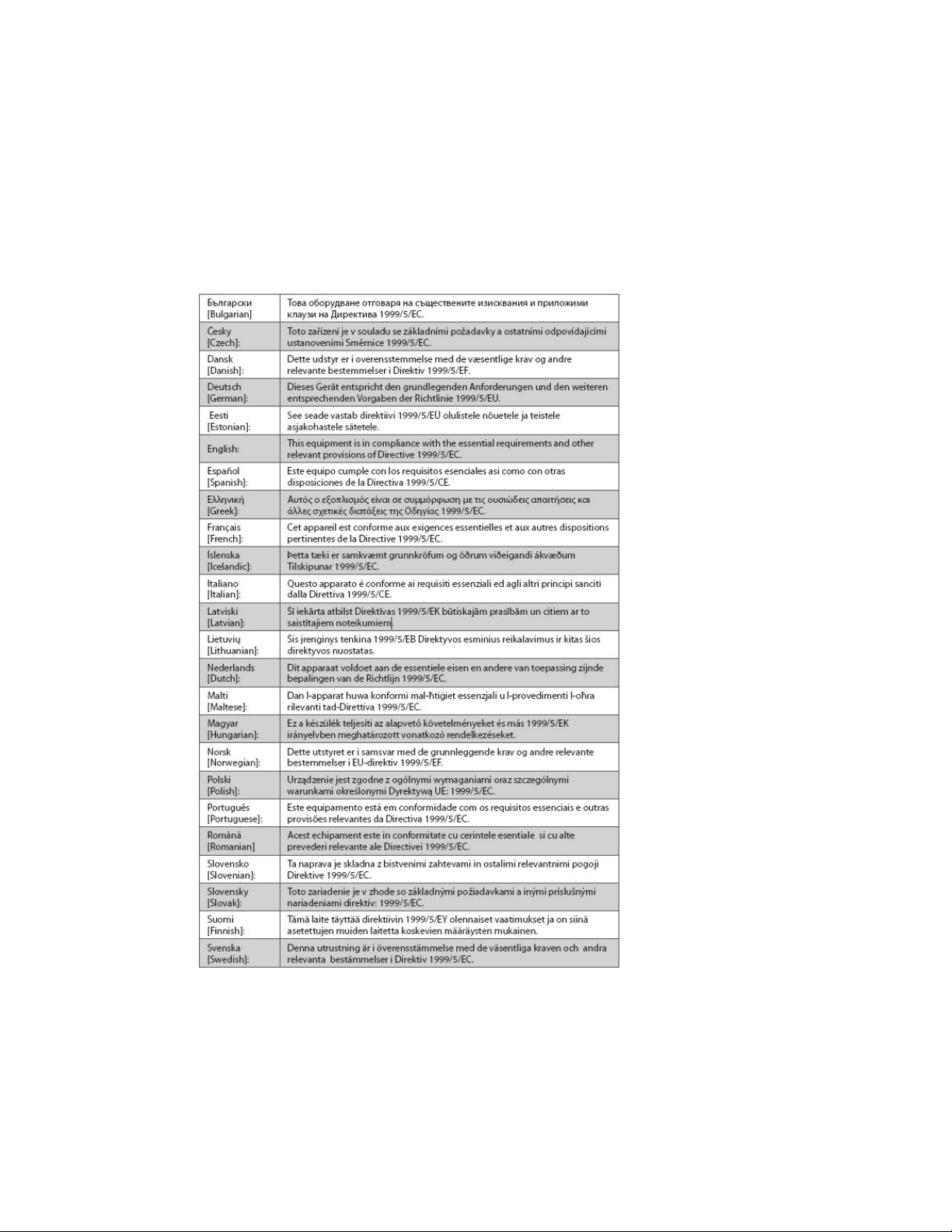
符合 CE 标准
符合 CE 标准
关于欧盟指令 1999/5/EC(R 和 TTE 指令)的符合性声明
本声明仅对 Cisco Systems 支持和提供并在欧盟境内使用的配置(软件、固件和硬件的组合)
有效。使用非 Cisco Systems 支持或提供的软件或固件可能导致设备不再符合法规要求。
注:本产品的完整符合性声明可在 Cisco.com 上提供的相应产品硬件安装指南的“符合性声明
与法规信息”部分找到。
8 4039218 修订版 A
Page 9
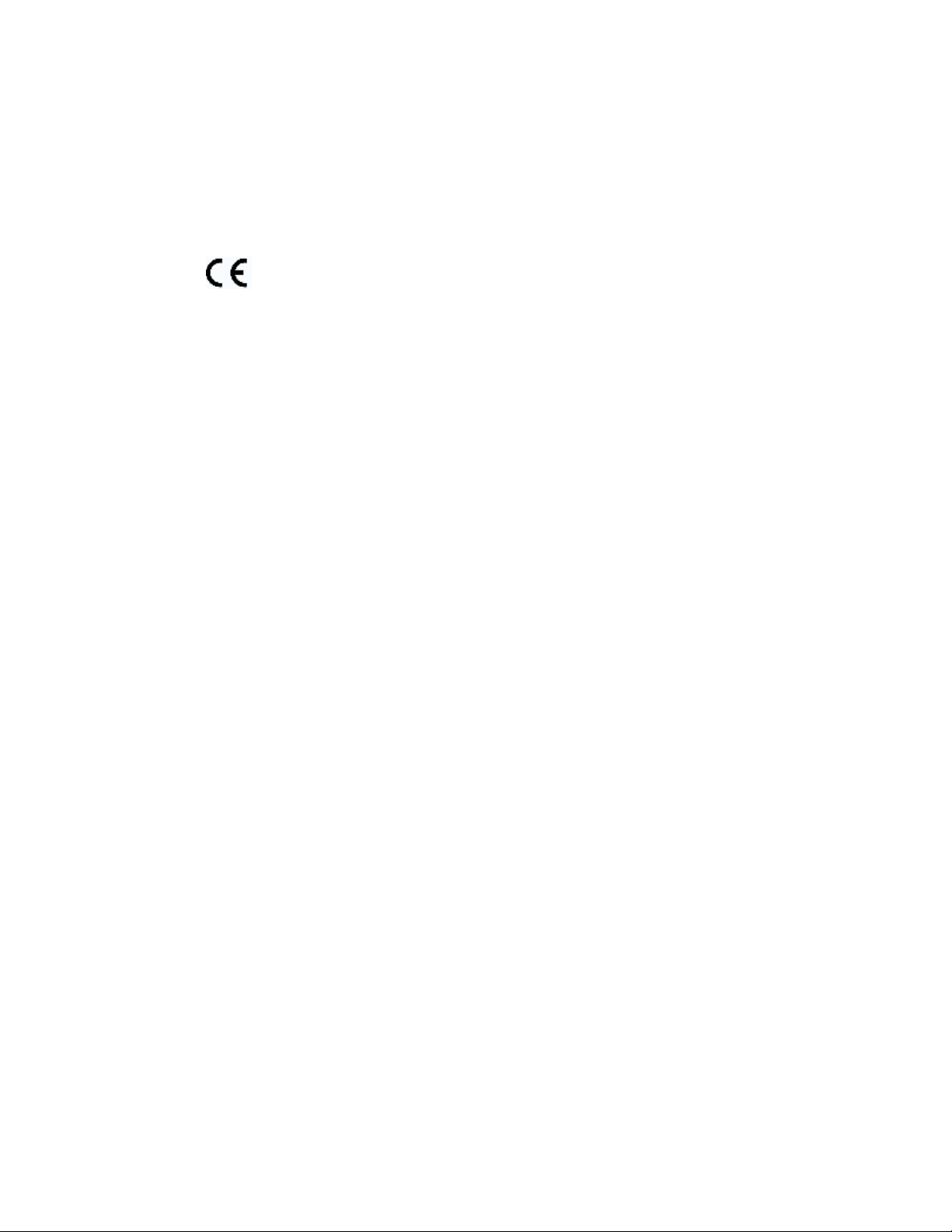
符合 CE 标准
在根据指令 1999/5/EC 评估产品的过程中,将应用以下标准:
EMC:EN 55022 和 EN 55024
EN 61000-3-2 和 EN 61000-3-3
安全性:EN 60950-1
本产品符合以下欧洲指令:
-2006/95/EC
-1999/5/EC
-2004/108/EC
20090312 CE_Modem/EMTA
4039218 修订版 A 9
Page 10
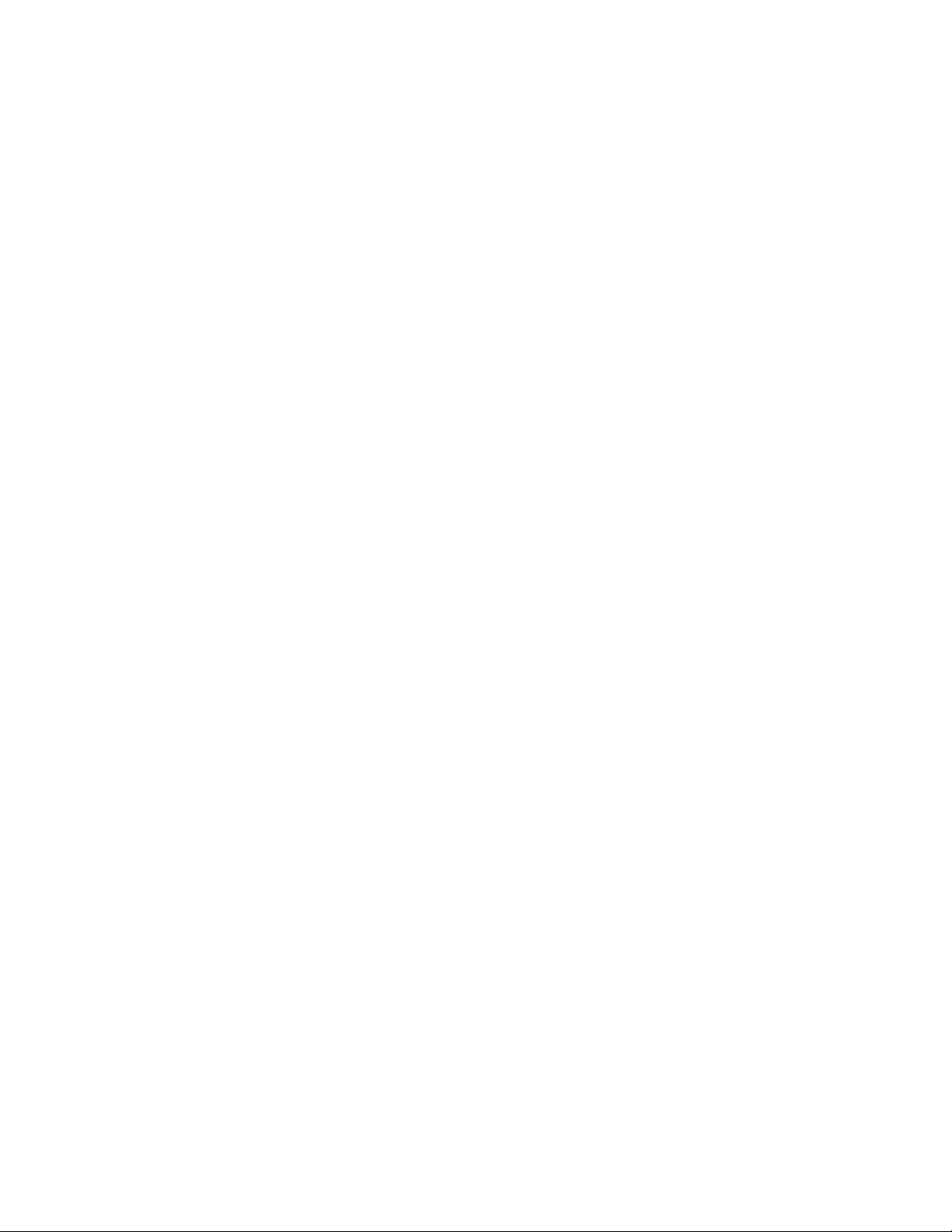
DPC3010 和 EPC3010 简介
DPC3010 和 EPC3010 简介
欢迎体验激动人心的高速互联网接入服务。您获得的是当今市场上最快的电缆调制解调
器之一。新的 Cisco
数据传输速率极其稳定,最高可到 DOCSIS 2.0 模式下的 8 倍。借助新的 DPC3010 或
EPC3010,互联网的使用体验、家庭和业务沟通以及个人和企业生产率都将大幅提高。
本指南将会提供有关 DPC3010 或 EPC3010 安放、安装、配置、操作和故障排除的
步骤和建议。
优点和功能
新的 DPC3010 或 EPC3010 还有以下突出优点和功能:
家庭网络
提供高速宽带互联网连接,为您的上网体验带来活力,让您无忧无虑地下载以及与
家人和朋友分享文件和照片
®
DPC3010 或 EPC3010 DOCSIS® 3.0 电缆调制解调器性能一流,
包含桥接式千兆以太网 (GigE) 和 10/100BASE-T 自动检测/Auto-MDIX 以太网
端口。某些型号中也包含 USB 2.0 数据端口,以便为其他设备提供高速数据服务
最多支持 64 位用户(1 位通过 USB 端口连接的用户,以及最多 63 位通过用户
自备的以太网集线器连接的用户)
使您可以将家里或办公室的多个设备连接到该电缆调制解调器,以实现高速网络连
接和文件或文件夹共享,无需再将其复制到 CD 或磁盘上
性能
包含 8 个捆绑在一起的下游信道,以及 4 个捆绑在一起的上游信道,与普通单信道
DOCSIS 2.0 电缆调制解调器相比,最多可快 8 倍,因而连接互联网的速度更快
符合以下规范,因而可提高与大多服务提供商的互操作性,以便获得一流的性能和
可靠性:
- DPC3010:旨在符合 DOCSIS 3.0 规范,并能向下兼容 DOCSIS 2.0、1.1、1.0
- EPC3010:旨在符合 EuroDOCSIS 3.0 规范,并能向下兼容 EuroDOCSIS 2.0、
1.1、1.0
10 4039218 修订版 A
Page 11
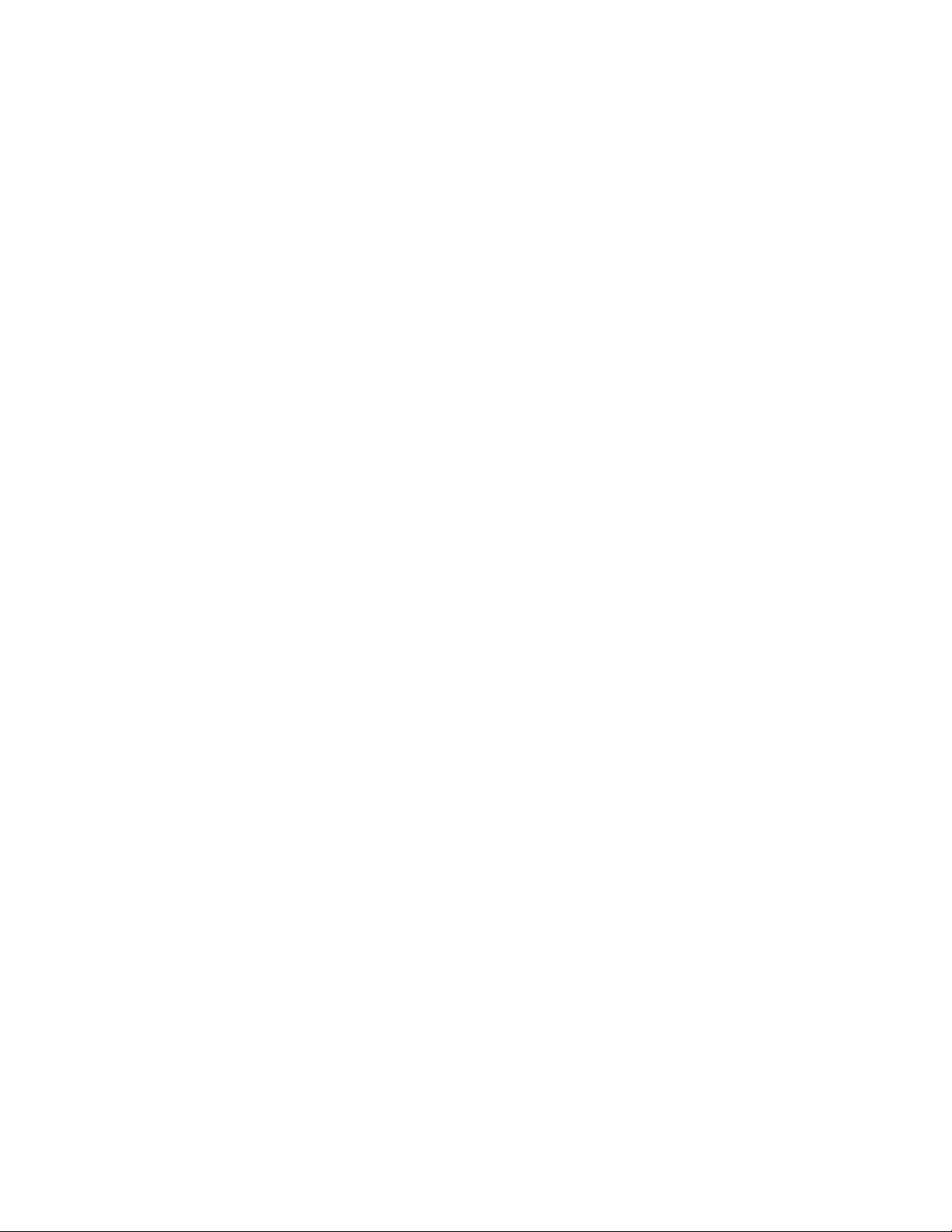
DPC3010 和 EPC3010 简介
设计和功能
接口和电缆均以颜色区分,方便安装和设置
采用即插即用操作,可以轻松设置和安装
采用赏心悦目的紧凑型设计,有多种安装朝向,可以平放或竖放在桌面或托架上,
还可以轻易装在墙上
前面板上有 LED 状态指示灯,可以显示易懂的有用信息,以指明该电缆调制解调
器的状态,以及实时数据传输活动
管理
允许服务提供商自动升级软件
4039218 修订版 A 11
Page 12
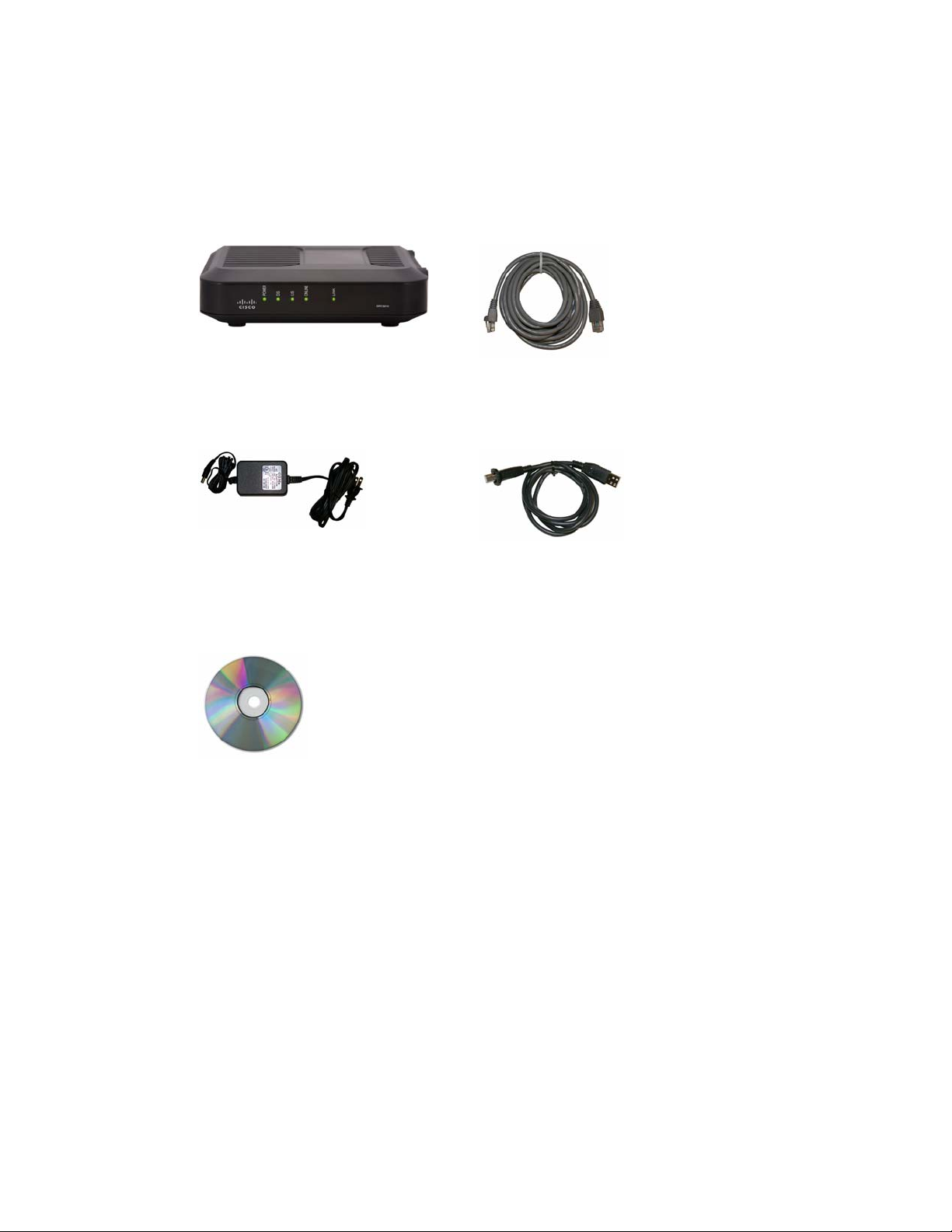
包装箱中的物品
包装箱中的物品
当收到您的电缆调制解调器时,您应该检查设备和配件以确认每件物品都在包装箱中,
并且每件物品均完好无损。包装箱中通常包含以下物品:
一台 Cisco DPC3010 型或
EPC3010 型 DOCSIS 3.0 电缆
调制解调器
一根五类以太网线(RF45 接口)
(可能不是所有调制解调器都附带以
太网电缆。)
一个带电源线的电源适配器
一张 CD-ROM 光碟,其中包含用
户指南和 USB 驱动程序。
如果其中任何物品缺失或损坏,请联系服务提供商以获得帮助。
注:如果您希望将 VCR、数字家庭通信终端 (DHCT) 或机顶转换器或电视机与电缆
调制解调器连接到同一电缆上,则需要可选的有线信号分离器和额外的标准射频同轴
电缆。
一根 USB 电缆
(可能不是所有调制解调器都附带
USB 电缆。)
12 4039218 修订版 A
Page 13

前面板说明
前面板说明
该电缆调制解调器的前面板提供了 LED 状态指示灯,可指示电缆调制解调器的状况和
工作状态。该电缆调制解调器在网络中成功注册以后,
机)LED 状态指示灯将会持续点亮,表示该电缆调制解调器已激活并完全处于正常工
作状态。有关前面板 LED 状态指示灯功能的更多信息,请参阅
灯功能
1
2 DS(下游)— 亮起表示该电缆调制解调器已锁定下游信号。
(第 32 页)。
POWER
DS LED 闪烁表示该电缆调制解调器正在扫描下游信号。
(电源)— 亮起表示该电缆调制解调器接通电源。
POWER(电源)和 ONLINE(联
前面板
LED
状态指示
3 US(上游)— 亮起表示上游连接工作正常,闪烁表示正在进行上
游校准或正在向系统注册。熄灭则表示调制解调器处于离线状态。
4 ONLINE(联机)— 如果该电缆调制解调器注册到网络中,并且
工作完全正常,则指示灯将会亮起。
5 LINK(链路)— 没有以太网/USB 设备时指示灯会熄灭,指示
灯亮起表示以太网或 USB 设备已连好,闪烁表示正在 PC 与该
电缆调制解调器之间传输数据。
注:该电缆调制解调器在网络中成功注册以后,POWER (LED 1)、DS (LED 2)、
US (LED 3) 和 ONLINE (LED 4) 指示灯将持续亮起,表示该电缆调制解调
器处于联机状态并且一切操作正常。
4039218 修订版 A 13
Page 14

后面板说明
后面板说明
下图所示的是 DPC3010 和 EPC3010 DOCSIS 3.0 电缆调制解调器的后面板组件。
1 POWER(电源)— 用于将该电缆调制解调器连接到随之附带的交流电源
适配器的 12 VDC 输出插头。请仅使用随该电缆调制解调器附带的交流电
源适配器和电源线
2 ETHERNET(以太网)— 桥接式 RJ-45 千兆以太网端口,用于连接 PC 上
的以太网端口。该端口也支持 10/100BASE-T 连接
3 USB — USB 2.0 端口,用于连接 PC 上的 USB 端口
注:可能不是所有调制解调器都有可选 USB 端口。
4 RESET(重置)— 默认设置重置瞬时开关(重置为出厂设置)
注:该按钮仅供维修用途使用。除非服务提供商建议用户重置,否则请勿使用
该按钮。
5 MAC 地址标签 — 显示该电缆调制解调器的 MAC 地址
6 CABLE(电缆)— F 接口,用于连接服务提供商正在传送的电缆信号
注意:
避免损坏设备。请仅使用随该电缆调制解调器提供的交流
电源适配器和电源线。
14 4039218 修订版 A
Page 15

互联网服务的系统要求
互联网服务的系统要求
为确保电缆调制解调器高效工作以实现高速互联网服务,请确认系统上的所有互联网设
备均达到或超过以下最低硬件及软件要求。
注:您还需要有效的有线输入线路和互联网连接。
PC 的最低系统要求
采用 Pentium MMX 133 或更高处理器的 PC
32 MB 的 RAM
Web 浏览软件
CD-ROM 驱动器
Macintosh 的最低系统要求
MAC OS 7.5 或更高版本
32 MB 的 RAM
以太网连接的系统要求
安装了 Microsoft Windows 95(或更高版本)操作系统及 TCP/IP(传输控制协议/
互联网协议)协议的 PC,或安装了 TCP/IP 协议的 Apple Macintosh。
安装了有效的 10/100BASE-T 以太网网络接口卡 (NIC)。
USB 连接的系统要求
安装了 Microsoft Windows 98SE、ME、2000、XP 或 Vista 操作系统的 PC
PC 中安装了主 USB 端口
4039218 修订版 A 15
Page 16

设置高速互联网接入帐户
设置高速互联网接入帐户
您需要有高速互联网接入帐户,然后才能使用电缆调制解调器。如果您没有高速互联网
接入帐户,则需要向当地服务提供商申请建立帐户。请根据情况选择以下两种方案中的
一种。
我没有高速互联网接入帐户
如果您
服务提供商 (ISP)。互联网接入支持您收发电邮、访问万维网和使用其他互联网服务。
您需要向服务提供商提供以下信息:
调制解调器的序列号
调制解调器的媒体接入控制 (MAC) 地址
这些值显示在位于电缆调制解调器上的条形码标签上。序列号由一系列以 S/N 开头的
字母数字字符组成。MAC 地址由一系列以 MAC 开头的字母数字字符组成。下图显
示了一个示例条形码标签。
请在下面所提供的空白处记下这些数字。
序列号 _______________________
MAC 地址 ________________________
没有
高速互联网接入帐户,您的服务提供商将为您建立帐户并成为您的互联网
我已有高速互联网接入帐户
如果您目前已有高速互联网接入帐户,则必须向服务提供商提供电缆调制解调器的序列
号和 MAC 地址。请参阅本节前面列出的序列号和 MAC 地址信息。
16 4039218 修订版 A
Page 17

放置电缆调制解调器的最佳位置
放置电缆调制解调器的最佳位置
电缆调制解调器最好放置在方便连接插座和其他设备的地方。请考虑您的家庭或办公室
布局,并咨询服务提供商以选择放置电缆调制解调器的最佳位置。详细阅读本用户指南,
然后再决定如何放置电缆调制解调器。
请考虑以下建议:
PC 和电缆调制解调器应靠近交流电源插座。
PC 和电缆调制解调器应靠近现有有线输入连接,避免使用额外的有线插座。应有
足够的空间来布设调制解调器和 PC 的电缆,而不致使电缆拉紧或卷曲。
电缆调制解调器周围的气流不应受到阻碍。
选择可保护电缆调制解调器避免意外干扰或损坏的位置。
4039218 修订版 A 17
Page 18

如何将调制解调器悬挂在墙上
如何将调制解调器悬挂在墙上
准备工作
开始之前,请选择适当的安装位置。墙壁可能由水泥、木材或石膏板筑成。安装位置周
边任一侧都不应有障碍物,并且电缆应该能够在不拉紧的情况下轻松连接到电缆调制解
调器。电缆调制解调器底部与下面的地板或架子之间应留有足够的空隙以方便布线。此
外,所有电缆均应留有足够的松弛部分,以便无需断开电缆即可拆卸电缆调制解调器进
行任何所需的维护。此外,还要确认您拥有以下物品:
2 个墙锚,适用于 #8 x 1 英寸螺丝钉
2 个 #8 x 1 英寸平头金属薄片螺丝钉
适合墙体构造的 3/16 英寸木质或石工钻头
下文将会显示墙壁安装示意图
安装说明
可用两个墙锚、两个螺钉及 DPC3010 和 EPC3010 电缆调制解调器底部的安装槽,
将其直接安装在墙壁上。该调制解调器可垂直或水平安装。按下图所示安装调制解调器。
18 4039218 修订版 A
Page 19

如何将调制解调器悬挂在墙上
墙壁安装槽的位置和尺寸
下图显示了该调制解调器底部的墙壁安装槽的位置和尺寸。请使用本页上的指导信息将
调制解调器安装到墙壁上。
重要说明:该图不是按比例绘制的。
4039218 修订版 A 19
Page 20

如何将调制解调器悬挂在墙上
壁式安装说明
请按以下步骤将调制解调器安装到墙壁上。
1 在墙上确定安装调制解调器的位置。
2 将调制解调器水平抵在墙上并与墙壁成一定角度,以使螺钉孔安装导轨朝上而且靠
在墙上。
3 将铅笔、钢笔或其他标记工具放入每个安装导轨,然后在墙上标出安装孔的钻孔
位置。
4 使用带 3/16 英寸钻头的钻孔机,在同一高度钻两个孔,孔距为 4 英寸。
5 您是否打算将电缆调制解调器安装在没有木栓的石膏板或混凝土表面上?
如果是,请将锚栓敲入墙壁中,然后执行第 6 步。
如果不是,请执行第 6 步。
6 酌情将安装螺钉安装在墙上或锚栓上,在螺帽和墙壁之间留大约 1/4 英寸的空隙。
7 确保电缆调制解调器未连接任何电缆或导线。
8 将电缆调制解调器提起就位。将安装螺钉滑入两个安装槽(在调制解调器背面)
较宽的一端,然后向下滑动调制解调器,直到锁眼形安装槽较窄的一端接触螺钉的
螺杆为止。
重要说明:请先确保安装螺钉可以牢牢拴住调制解调器,然后再松开调制解调器。
9 将电缆和导线接到调制解调器上。
20 4039218 修订版 A
Page 21

如何连接设备以使用互联网
如何连接设备以使用互联网
您可使用电缆调制解调器接入互联网,并可通过家里或办公室中的其他互联网设备共享
这样的互联网连接。在多个设备之间共享一个连接称为联网。
连接和安装互联网设备
必须连接并安装电缆调制解调器才能接入互联网。也许可以让专业人员来进行安装。
请联系您当地的服务提供商以获得进一步帮助。
连接设备
下图显示了您可以使用的各种联网选项之一。
4039218 修订版 A 21
Page 22

连接电缆调制解调器以实现高速数据服务
连接电缆调制解调器以实现高速数据服务
下面的安装程序可确保正确设置和配置该电缆调制解调器。
1 选择适当的安全位置来安装该电缆调制解调器(靠近电源、有效有线连接、PC
(如果使用高速互联网)和电话线(如果使用 VoIP))。
警告:
为避免人身伤害或损坏设备,请严格按照这些步骤的顺序操作。
必须正确隔离线路和连接以防止触电。
请将调制解调器与电源断开后再尝试连接到任何设备。
2 关闭 PC 和其他网络设备,然后拔掉它们的电源插头。
3 将来自服务提供商的有源射频同轴电缆连接到调制解调器背面标有 CABLE(有线)
的同轴电缆接头。
注:若要从同一有线连接连接电视机、DHCT、机顶盒或 VCR,您需要安装有线信号
分离器(本产品未包含)。使用分离器之前,切记咨询服务提供商,因为分离器可能
会使信号削弱。
4 使用以下任一种方法将 PC 连接到电缆调制解调器:
以太网连接:找到黄色的以太网电缆,将以太网电缆的一端连接到 PC 上的以
太网端口,然后将另一端连接到电缆调制解调器背面的黄色 ETHERNET(以
太网)端口。
注:要安装多于可用端口数的以太网设备,请使用外置多端口以太网交换机。
USB 连接:找到蓝色的 USB 电缆,将电缆一端连接到 PC 上的 USB 端口,
然后将另一端连接到电缆调制解调器背面的蓝色 USB 端口。
重要说明:使用 USB 连接时,您需要在 PC 上安装 USB 驱动程序。若要获
得帮助,请参阅
注:可以将两台单独的 PC 同时连接到该电缆调制解调器,方法是将一台 PC 连接到
ETHERNET(以太网)端口,将另一台 PC 连接到 USB 端口。但是,请勿将一台 PC
同时与 ETHERNET(以太网)端口和 USB 端口相连。
5 找到随电缆调制解调器提供的交流电源适配器。将桶形的直流电源接头(由一对细
导线连接到交流电源适配器)插入调制解调器背面的黑色 POWER(电源)接口。
然后将交流电源线插入交流电源插座以便为电缆调制解调器接通电源。电缆调制解
调器将执行自动搜索以查找宽带数据网络并在网络中注册。此过程通常要花 2 至
5 分钟。如果前面板上的 POWER(电源)、DS(下行)、US(上行)和 ONLINE
(联机)LED 状态指示灯停止闪烁并持续保持稳定,则调制解调器就可以使用了。
6 插入电源插头并启动 PC 和其他家庭网络设备。电缆调制解调器上与所连接的设备
对应的 LINK(链路)LED 指示灯应该点亮或闪烁。
安装
USB
驱动程序
(第 24 页)。
22 4039218 修订版 A
Page 23

连接电缆调制解调器以实现高速数据服务
7 电缆调制解调器联机后,大多数互联网设备将可立即接入互联网。
注:如果不能通过 PC 接入互联网,请参阅
TCP/IP
协议?
部分,以了解如何配置 PC 以实现互联网接入。对于 PC 以外的其他
常见问题解答
(第 26 页)的
如何配置
互联网设备,请参阅这些设备的用户指南或操作手册的 DHCP(动态主机配置协议)
或 IP(互联网协议)地址配置部分。也请验证是否已正确完成
安装
USB
驱动程序
(第 24 页)中的规程。
4039218 修订版 A 23
Page 24

安装 USB 驱动程序
安装 USB 驱动程序
要安装 USB 驱动程序,PC 必须装有 USB 网络接口和 Microsoft Windows 2000 或
Windows XP 操作系统。本部分包含电缆调制解调器的 USB 驱动程序安装说明。
电缆调制解调器所需要的 USB 驱动程序位于随电缆调制解调器提供的安装 CD 光碟
的 Roof 目录中。
注:如果未使用 USB 接口,可以跳过本部分。
安装 USB 驱动程序
针对每一种操作系统的 USB 驱动程序安装过程是不同的。请按照本部分中适合于您的
操作系统的相应说明操作。
安装 USB 驱动程序
1 将安装 CD 光碟插入 PC 的 CD-ROM 驱动器。
2 确保已将电源连接到电缆调制解调器,并且电缆调制解调器前面板上的 POWER
(电源)LED 状态指示灯呈绿色并一直亮起。
3 将 USB 电缆连接到计算机的 USB 端口。然后将 USB 电缆的另一端连接到网关
上的 USB 端口。
4 在 Found New Hardware Wizard(发现新硬件向导)窗口中单击 Next(下一步)。
5 在 Found New Hardware Wizard(发现新硬件向导)窗口中选择 Search for
a suitable driver for my device (recommended)(搜索适用我的设备的驱动
(推荐)),然后单击 Next(下一步)。
6 在 Found New Hardware Wizard(发现新硬件向导)窗口中选择 CD-ROM
drives(CD-ROM 驱动),然后单击 Next(下一步)。
7 在 Found New Hardware Wizard(发现新硬件向导)窗口中单击 Next(下一步)。
系统将自动为您搜索硬件设备的驱动文件。
8 当系统找到 USB 驱动后,如果 Digital Signature Not Found (未找到数字签名)
窗口打开,并显示继续安装的确认信息,
9 请单击 Yes(是)继续安装。稍后 Found New Hardware Wizard(发现新硬件向
导)窗口重新打开并显示安装已完成的信息。
10 请单击 Finish(完成)关闭 Found New Hardware Wizard(发现新硬件向导)
窗口。USB 驱动程序已安装到 PC 上,您的 USB 设备可以使用了。
11 尝试接入互联网。如果无法接入互联网,请参阅
常见问题解答
(第 26 页)。如果
仍然无法接入互联网,请联系您的服务提供商以获得进一步帮助。
24 4039218 修订版 A
Page 25

安装 USB 驱动程序
在 Windows XP 系统上安装 USB 驱动程序
1 将 USB 电缆调制解调器驱动程序安装盘插入 PC 的 CD-ROM 驱动器。
2 等到电缆调制解调器前面板上的 ONLINE(联机)LED 状态指示灯呈绿色并一直
亮起为止。
3 在 Found New Hardware Wizard(发现新硬件向导)窗口中选择 Install from
a list or specific location (Advanced)(从列表或指定位置安装(高级)),然后
单击 Next(下一步)。
4 在 Found New Hardware Wizard(发现新硬件向导)窗口中选择 Search
removable media (floppy, CD-ROM)(搜索可移动媒体(软盘,CO-ROM)),
然后单击 Next(下一步)。
5 在 Hardware Installation(硬件安装)窗口中单击 Continue Anyway(继续)以
继续安装。Found New Hardware Wizard(找到新硬件向导)窗口将再次打开,
并显示一条表明安装已完成的消息。
6 请单击 Finish(完成)关闭 Found New Hardware Wizard(发现新硬件向导)
窗口。USB 驱动程序已安装到 PC 上,您的 USB 设备可以使用了。
7 尝试接入互联网。如果无法接入互联网,请参阅
常见问题解答
仍然无法接入互联网,请联系您的服务提供商以获得进一步帮助。
(第 26 页)。如果
4039218 修订版 A 25
Page 26

常见问题解答
常见问题解答
问:如何配置 TCP/IP 协议?
答:要配置 TCP/IP 协议,系统中必须装有以太网网络接口卡 (NIC) 和 TCP/IP 通
信协议。TCP/IP 是一种用于接入互联网的通信协议。本部分包含为互联网设备配置
TCP/IP 的说明,以使其在 Microsoft Windows 或 Macintosh 环境中与电缆调制解
调器一同工作。
在 Microsoft Windows 环境中,针对各种操作系统的 TCP/IP 协议各不相同。请按
照本部分中适合于您的操作系统的相应说明操作。
在 Windows 95、98、98SE 或 ME 系统中配置 TCP/IP
1 单击 Start(开始),选择 Settings(设置),然后选择 Control Panel(控制
面板)。
2 双击 Control Panel(控制面板)窗口中的 Network(网络)图标。
3 查看列在 Configuration(配置)选项卡下的已安装网络组件,以验证 PC 中是否
有 TCP/IP 协议/以太网适配器。
4 已安装网络组件列表中是否有 TCP/IP 协议?
如果有,请执行第 7 步。
如果没有,请依次单击 Add(添加)、Protocol(协议)和 Add(添加),
然后执行第 5 步。
5 单击 Manufacturers(制造商)列表中的 Microsoft。
6 单击 Network Protocols(网络协议)列表中的 TCP/IP,然后单击 OK(确定)。
7 单击 TCP/IP Ethernet Adapter(TCP/IP 以太网适配器)协议,然后选择
Properties(属性)。
8 单击 IP Address(IP 地址)选项卡,然后选择 Obtain an IP address
automatically(自动获得 IP 地址)。
9 单击 Gateway(网关)选项卡,然后验证这些字段是否都空着。如果不是空白,
请将所有字段内容选中并删除。
10 单击 DNS Configuration(DNS 配置)选项卡,然后选择 Disable DNS
(禁用 DNS)。
11 单击 OK(确定)。
12 系统完成文件复制后单击 OK(确定),然后关闭所有联网窗口。
13 System Settings Change(系统设置更改)对话框打开时,单击 YES(是)重新启
动计算机。重新启动计算机。TCP/IP 协议现已在 PC 中配置完毕,以太网设备可
以使用了。
14 尝试接入互联网。如果无法接入互联网,请联系服务提供商以获得进一步帮助。
26 4039218 修订版 A
Page 27

常见问题解答
在 Windows 2000 系统中配置 TCP/IP
1 单击 Start(开始),选择 Settings(设置),然后选择 Network and Dial-up
Connections(网络和拨号连接)。
2 双击 Network and Dial-up Connections(网络和拨号连接)窗口中的 Local Area
Connection(本地连接)图标。
3 单击 Local Area Connection Status(本地连接状态)窗口中的 Properties(属性)。
4 单击 Local Area Connection Properties(本地连接属性)窗口中的 Internet
Protocol (TCP/IP)(Internet 协议(TCP/IP)),然后单击 Properties(属性)。
5 选中 Internet Protocol (TCP/IP) Properties(Internet 协议(TCP/IP)属性)
窗口中的 Obtain an IP address automatically(自动获得 IP 地址)和 Obtain
DNS server address automatically(自动获得 DNS 服务器地址),然后单击 OK
(确定)。
6 Local Network(本地网络)窗口打开时,单击 Yes(是)重新启动计算机。重新
启动计算机。TCP/IP 协议现已在 PC 中配置完毕,以太网设备可以使用了。
7 尝试接入互联网。如果无法接入互联网,请联系服务提供商以获得进一步帮助。
在 Windows XP 系统中配置 TCP/IP
1 单击 Start(开始),然后选择下列某个选项,具体取决于 Start(开始)菜单设置:
如果使用的是 Windows XP“默认‘开始’菜单”,请选择 Connect to(连接
到),选择 Show all connections(显示所有连接),然后执行第 2 步。
如果使用的是 Windows XP“经典‘开始’菜单”,请选择 Settings(设置),
选择 Network Connections(网络连接),单击 Local Area Connection
(本地连接),然后执行第 3 步。
2 双击 Network Connections(网络连接)窗口 LAN or High-Speed Internet(LAN
或高速 Internet)部分中的 Local Area Connection(本地连接)图标。
3 单击 Local Area Connection Status(本地连接状态)窗口中的 Properties(属性)。
4 单击 Internet Protocol (TCP/IP)(Internet 协议(TCP/IP)),然后单击 Local Area
Connection Properties(本地连接属性)窗口中的 Properties(属性)。
5 选中 Internet Protocol (TCP/IP) Properties(Internet 协议(TCP/IP)属性)窗口中
的 Obtain an IP address automatically(自动获得 IP 地址)和 Obtain DNS
server address automatically(自动获得 DNS 服务器地址),然后单击 OK
(确定)。
6 Local Network(本地网络)窗口打开时,单击 Yes(是)重新启动计算机。重新
启动计算机。TCP/IP 协议现已在 PC 中配置完毕,以太网设备可以使用了。
7 尝试接入互联网。如果无法接入互联网,请联系服务提供商以获得进一步帮助。
4039218 修订版 A 27
Page 28

常见问题解答
在 Macintosh 系统中配置 TCP/IP
1 单击 Finder 左上角中的 Apple 图标。向下滚动到 Control Panels(控制板),
然后单击 TCP/IP。
2 单击屏幕顶部 Finder 中的 Edit(编辑)。向下滚动到菜单底部,然后单击 User
Mode(用户模式)。
3 在 User Mode(用户模式)窗口中单击 Advanced(高级),然后单击 OK(确定)。
4 单击位于 TCP/IP 窗口 Connect Via(连接方式)部分右侧的上下选择器箭头,
然后单击 Using DHCP Server(使用 DHCP 服务器)。
5 单击 TCP/IP 窗口中的 Options(选项),然后在 TCP/IP Options(TCP/IP
选项)窗口中单击 Active(活动)。
注意:确认 Load only when needed option(只在需要时装载)选项为
6 确认 TCP/IP 窗口右上角中的 Use 802.3(使用 802.3)选项未处于选中状态。
如果该选项处于选中状态,请取消选中该选项,然后单击左下角中的 Info(简介)。
7 此窗口中是否列出了硬件地址?
如果是,请单击 OK(确定)。若要关闭 TCP/IP Control Panel(TCP/IP
控制面板)窗口,请单击 File(文件),然后向下滚动并单击 Close(关闭)。
您已经完成了本程序。
否,则您必须关闭您的苹果电脑。
8 关闭状态时,同时按下键盘上的 Command (Apple) 键、Option 键、P 键和 R 键。
将这些键保持按下,启动 Macintosh 但不要释放这些键,直到听到至少三次 Apple
编钟声音;然后释放这些键并让计算机重启。
9 当您的电脑完全重启后,重复 1-7 的步骤以检查所有 TCP/IP 的设置都是正确的。
如果计算机仍没有列出硬件地址,请联系授权 Apple 经销商或 Apple 技术支持中
心以获得进一步帮助。
未选中状态
。
问:如何更新 PC 的 IP 地址?
答:如果 PC 在电缆调制解调器联机后无法接入互联网,可能是 PC 未更新其 IP 地址。
请按照本部分中适合于您的操作系统的相应说明更新 PC 上的 IP 地址。
在 Windows 95、98、98SE 和 ME 系统上更新 IP 地址
1 单击 Start(开始),然后单击 Run(运行),以打开 Run(运行)窗口。
2 在 Open(打开)字段中键入 winipcfg,然 后 单 击 OK(确定)执行 winipcfg 命令。
将打开 IP Configuration(IP 配置)窗口。
3 单击顶部字段右侧的向下箭头,然后选择安装在 PC 上的以太网适配器。将在
IP Configuration(IP 配置)窗口中显示以太网适配器信息。
4 单击 Release(释放),然后单击 Renew(更新)。将在 IP Configuration(IP 配置)
窗口中显示新的 IP 地址。
5 单击 OK(确定)关闭 IP Configuration(IP 配置)窗口,您已经完成了本程序。
注:如果无法接入互联网,请联系您的服务提供商以获得进一步帮助。
28 4039218 修订版 A
Page 29

常见问题解答
在 Windows NT、2000 或 XP 系统上更新 IP 地址
1 单击 Start(开始),然后单击 Run(运行)。Run(运行)窗口将打开。
2 在 Open(打开)字段中键入 cmd,然后单击 OK(确定)。将打开一个命令提
示符窗口。
3 在 C:/ 提示符处键入 ipconfig/release 并按 Enter。系统将释放 IP 地址。
4 在 C:/ 提示符处键入 ipconfig/renew 并按 Enter。系统将显示新的 IP 地址。
5 单击窗口右上角的 X 关闭命令提示符窗口。您已经完成了本程序。
注:如果无法接入互联网,请联系您的服务提供商以获得进一步帮助。
问:不订购有线电视服务怎么办?
答:如果您所在区域有有线电视服务,则订不订购有线电视服务都能得到数据服务。
请联系您当地的服务提供商,以全面了解有线电视服务,包括高速互联网接入服务。
问:如何为安装而作安排?
答:请致电您的服务提供商,询问专业安装事宜。专业安装可以确保将电缆正确连接
到调制解调器和 PC,并可确保正确配置所有硬件和软件设置。有关安装的更多信息,
请联系您的服务提供商。
问:电缆调制解调器如何连接到计算机?
答:电缆调制解调器连接到 PC 上的 USB 端口或 1000/100BASE-T 以太网端口。
如果希望使用以太网接口,可以从当地 PC 或办公用品零售商或从服务提供商处购买
以太网网卡。
问:连接电缆调制解调器以后,如何接入互联网?
答:您当地的服务提供商将成为您的互联网服务提供商 (ISP)。他们提供广泛的服务,
包括电邮、聊天、新闻和信息服务。您的服务提供商将提供所需的软件。
问:是否可以同时看电视和在互联网上冲浪?
答:当然可以。如果您订阅了有线电视服务,则可以同时观看电视和使用电缆调制解调器,
只需使用可选的有线信号分离器将电视机和电缆调制解调器连接到有线网络即可。
问:是否可以在该调制解调器上运行多个设备?
答:可以。如果服务提供商允许,则通过用户提供的以太网集线器或路由器(可从当地
PC 或办公用品零售商处购买),一个电缆调制解调器最多可以支持 63 个以太网设备。
您所在位置的另一个用户可以同时连接到该电缆调制解调器上的 USB 端口。请联系服
务提供商以获得进一步帮助。
4039218 修订版 A 29
Page 30

常见问题解答
常见诊断问题
我不明白前面板状态指示灯的含义
有关前面板 LED 状态指示灯操作和功能的更多详细信息,请参阅
示灯功能
电缆调制解调器未注册以太网连接
确认您的计算机是否有以太网卡并且正确安装了以太网驱动程序软件。如果购买并
确认前面板状态指示灯的状态。
电缆调制解调器在连接到集线器后未注册以太网连接
如果将多台 PC 连接到该电缆调制解调器,则应该先用正确的交叉电缆将调制解调器
连接到集线器的上行链路端口。集线器的 LINK(链路)LED 指示灯将持续点亮。
电缆调制解调器未注册有线连接
该调制解调器使用标准 75 欧姆射频同轴电缆。如果使用不同的电缆,该电缆调制
NIC 或 USB 接口可能出了故障。请参阅 NIC 或 USB 文档中的故障排除信息。
(第 32 页)。
安装以太网卡,请谨遵安装说明进行操作。
解调器将不会正常工作。请联系服务提供商以确定您使用的电缆是否正确。
前面板
LED
状态指
30 4039218 修订版 A
Page 31

改善性能的小窍门
改善性能的小窍门
检查和纠正
如果电缆调制解调器的性能不符合预期,以下技巧可能会有帮助。如需进一步的帮助,
请联系服务提供商。
确认电缆调制解调器交流电源线已正确插入电源插座。
确认电缆调制解调器交流电源线未插入由墙壁开关控制的电源插座。如果墙壁开关
控制电源插座,请确保开关处于 ON(接通)状态。
确认电缆调制解调器前面板上的 ONLINE(联机)LED 状态指示灯处于点亮状态。
确认您的有线服务已激活并且支持双向服务。
确认所有电缆均已正确连接,并且您使用的电缆是正确的。
如果使用以太网连接,请确认 TCP/IP 已正确安装和配置。
如果使用 USB 连接,请确认您已执行
确认您已经给服务提供商打电话并向他们提供了您的电缆调制解调器的序列号和
MAC 地址。
如果使用有线信号分离器来将电缆调制解调器连接到其他设备,请拆除分离器并重
新连接电缆,以便将电缆调制解调器直接连接到有线输入。如果电缆调制解调器现
在可以正常工作,则有线信号分离器可能有缺陷,可能需要更换。
为了通过以太网连接获得最佳上网性能,PC 应该装有千兆以太网卡。
安装
USB
驱动程序
(第 24 页)中的程序。
4039218 修订版 A 31
Page 32

前面板 LED 状态指示灯功能
前面板 LED 状态指示灯功能
初始加电、校准和注册过程
下表说明了在加电、校准和在网络中注册期间的步骤序列和电缆调制解调器前面板
LED 状态指示灯的对应状态。请使用本表来诊断电缆调制解调器的加电、校准和注册
过程。
注:在电缆调制解调器完成第 8 步(注册完成)后,调制解调器会立即进入第 9 步“正常
工作”。请参阅
初始加电、校准和注册期间前面板 LED 状态指示灯状态
正常工作
(第 33 页)中的表格。
步骤
前面板指示灯 加电 自测 下游扫描 下游信号锁定 开机锁频过程,包括
1 POWER
(电源)
2 DS
(下游)
3 US
(上游)
4 ONLINE
(联机)
5 LINK
(链路)
1 2 3 4 5 6 7 8
测距、注册等。
亮起 亮起 亮起 亮起 亮起 亮起 亮起 亮起
闪烁 亮起
1 秒
闪烁 亮起
1 秒
闪烁 亮起
1 秒
熄灭 亮起
1 秒
闪烁 亮起 亮起 亮起 亮起 亮起
熄灭 熄灭 闪烁 亮起 亮起 亮起
熄灭 熄灭 熄灭 熄灭 闪烁 亮起
熄灭 — 没有设备连接到以太网端口或 USB 端口
亮起 — 当有设备连接到以外网口或 USB 端口
闪烁 — 存在数据活动
请求 IP 地址 注册 注册完成
亮起
32 4039218 修订版 A
Page 33

前面板 LED 状态指示灯功能
正常工作
下表说明的是正常工作期间电缆调制解调器前面板 LED 状态指示灯的状态。
前面板 LED 状态指示灯在正常工作期间的状态
步骤
前面板指示灯 正常工作
1 POWER
(电源)
2 DS
(下游)
3 US
(上游)
4 ONLINE
(联机)
5 LINK
(链路)
9
亮起
亮起
亮起
亮起
亮起 — 如果已将一台设备连接到以太网端口或 USB 端口,并且调制解调器未收发数据
闪烁 — 如果只连接了一台以太网或 USB 设备,并正在客户端设备 (CPE) 和电缆调制解调
器之间传输数据
熄灭 — 没有设备连接到以太网端口或 USB 端口
注意事项:
如果以太网设备和 USB 设备都已同时连接到调制解调器,并正在通过其中一台设备
(以太网设备或 USB 设备)传输数据,则 LINK LED 状态指示灯将持续点亮。
每当
如上所述。
同时
通过两个数据端口(以太网端口和 USB 端口)发送数据时,该指示灯将闪烁,
4039218 修订版 A 33
Page 34

前面板 LED 状态指示灯功能
特殊情况
下表说明的是发生特殊情况时电缆调制解调器前面板 LED 状态指示灯的状态,表明已
经拒绝接入网络。
发生特殊情况时的前面板 LED 状态指示灯状态
前面板指示灯 拒绝接入网络
1
POWER(电源) 亮起
2
DS(下游) 闪烁
3
US(上游) 闪烁
4
ONLINE(联机) 闪烁
5
LINK(链路) 亮起 — 如果已将一台设备连接到以太网端口或 USB 端口,并且调制解
每秒 2 次
每秒 2 次
每秒 2 次
调器未收发数据
闪烁 — 如果只连接了一台以太网或 USB 设备,并正在客户端设备
(CPE) 和电缆调制解调器之间传输数据
熄灭 — 没有设备连接到以太网端口或 USB 端口
注意事项:
如果以太网设备和 USB 设备都已同时连接到调制解调器,并正在通过
其中一台设备(以太网设备或 USB 设备)传输数据,则 LINK LED 状
态指示灯将持续点亮。
同时
每当
该指示灯将闪烁,如上所述。
通过两个数据端口(以太网端口和 USB 端口)发送数据时,
34 4039218 修订版 A
Page 35

公告
公告
商标
Cisco 和 Cisco 徽标是 Cisco 和/或其附属公司在美国和其他国家/地区的 商标或注
册商标。请访问
Television Laboratories, Inc. 的注册商标。EuroDOCSIS、EuroPacketCable 和
PacketCable 是 Cable Television Laboratories, Inc. 的商标。
提及的其他第三方商标是其各自所有者的财产。
文中的“合作伙伴”用词并不暗示思科与任一公司有合伙关系。(1009R)
免责声明
Cisco Systems, Inc. 对本指南中可能出现的任何错误或疏漏不承担任何责任。我们保留
随时更改本指南的权利,恕不另行通知。
www.cisco.com/go/trademarks 查看思科的商标列表。DOCSIS 是 Cable
文档版权公告
© 2011 Cisco Systems, Inc. 版权所有
印制于美国
本文档中的信息如有更改,恕不另行通知。未经 Cisco Systems, Inc. 的明确书面许可,
不得以任何形式复制本文档的任何部分。
软件和固件使用公告
本产品中的软件和固件受版权法保护,并依据许可协议向您提供。您只能按照本产品
附带的 CD-ROM 上提供的用户许可协议条款使用本产品。
4039218 修订版 A 35
Page 36

联系信息
联系信息
遇到问题
如有任何技术问题,请拨打思科服务电话以获得帮助。按照菜单选项与服务工程师对话。
使用下表查找您所在区域的各服务中心。
地域 援助中心 电话和传真号码
北美洲
南美洲
中美洲
欧洲 欧洲技术援助中心
亚太地区 中国香港特别行政区 技术支持
澳大利亚 澳大利亚悉尼 技术支持
日本 日本东京 技术支持
美国
乔治亚州亚特兰大
(EuTAC),比利时
技术支持
仅限
数字宽带传输系统
免费电话:1-800-283-2636
本地电话:770-236-2200
传真:770-236-2488
对于数字宽带传输系统以外的所有产品,请拨打:
免费电话:1-800-722-2009
本地电话:678-277-1120
传真:770-236-2306
产品,请拨打:
客户服务
免费电话:1-800-722-2009
本地电话:678-277-1120
传真:770-236-5477
产品信息
电话:32-56-445-444
技术支持
电话:32-56-445-197 或 32-56-445-155
传真:32-56-445-061
电话:011-852-2588-4745
传真:011-852-2588-3139
电话:011-61-2-8446-5374
传真:011-61-2-8446-8015
电话:011-81-3-5322-2067
传真:011-81-3-5322-1311
36 4039218 修订版 A
Page 37

Page 38

Cisco Systems, Inc
5030 Sugarloaf Parkway, Box 465447
Lawrenceville, GA 30042
本文档中有 Cisco Systems, Inc. 的各种商标。
要查看用于本文档的 Cisco Systems, Inc 商标列表,请参阅本文档中的“公告”
部分。
产品和服务可用性如有更改,恕不另行通知。
© 2011 Cisco 和/或其附属公司。版权所有。
2011 年 1 月 印制于美国
文档编号 4039218 修订版 A
678 277-1120
800 722-2009
www.cisco.com
